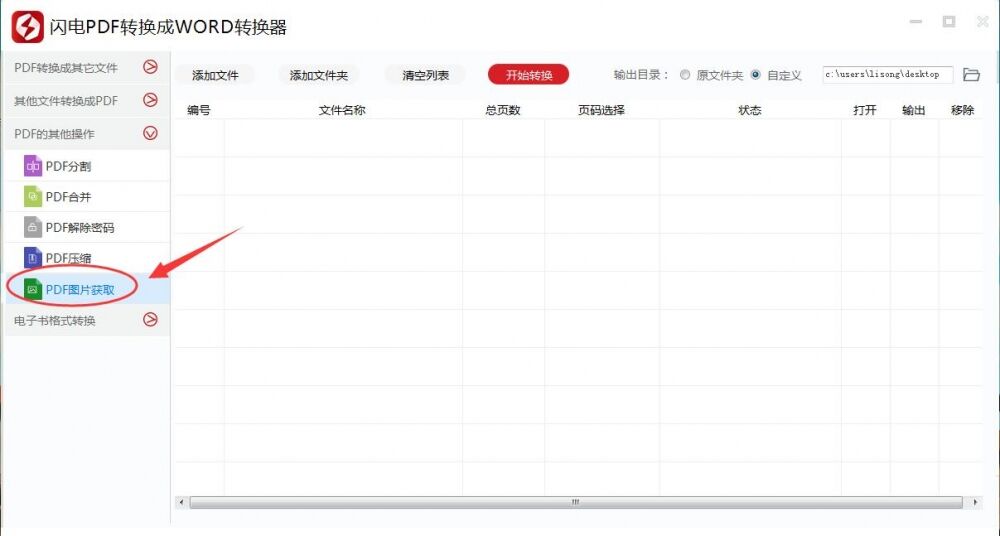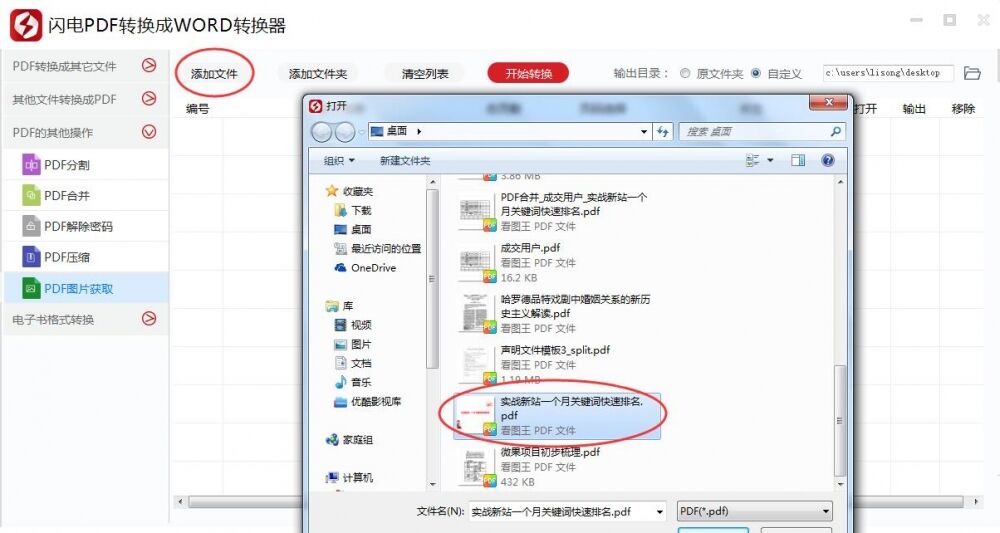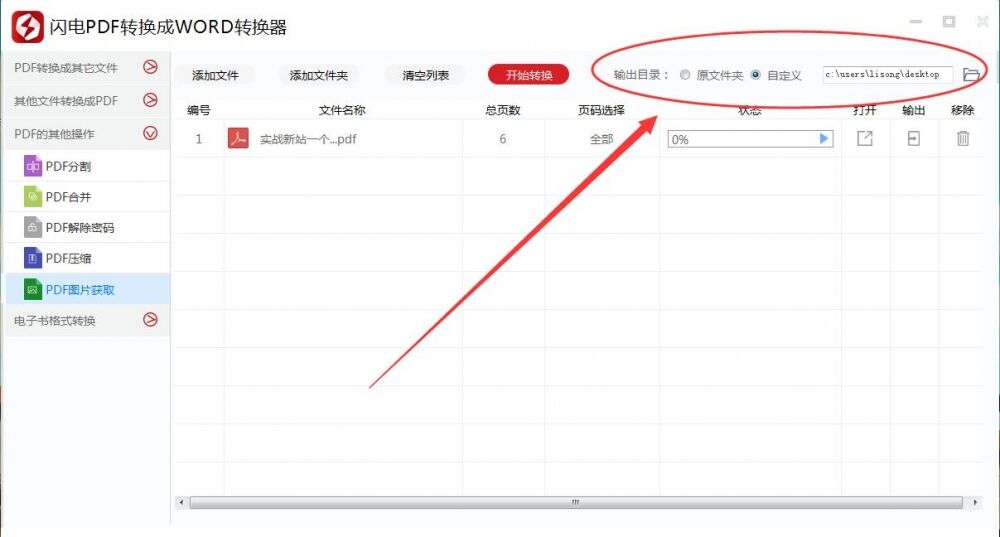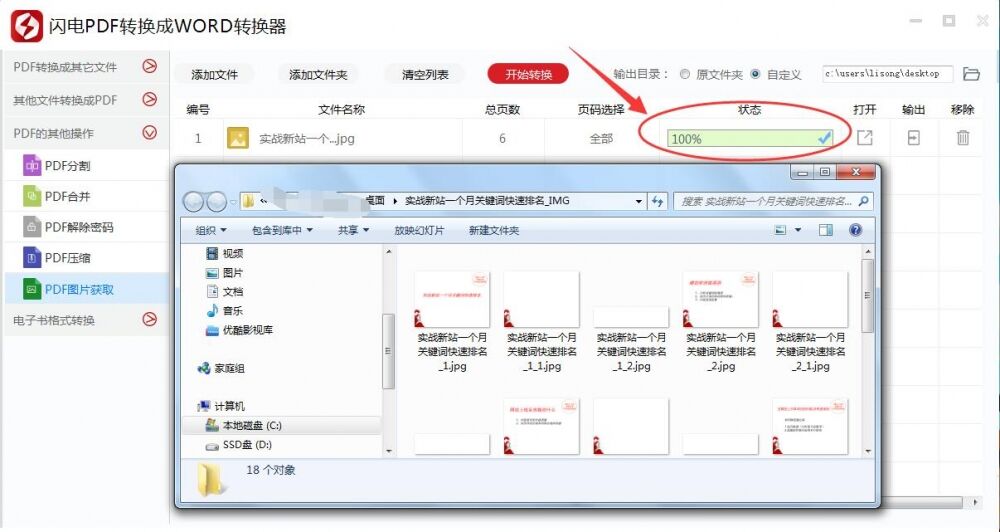闪电PDF转换成WORD转换器提取PDF文件中图片内容的操作方法
办公教程导读
收集整理了【闪电PDF转换成WORD转换器提取PDF文件中图片内容的操作方法】办公软件教程,小编现在分享给大家,供广大互联网技能从业者学习和参考。文章包含267字,纯文字阅读大概需要1分钟。
办公教程内容图文
打开软件
点开PDF的其他操作,当中有PDF图片获取选项,将其选中。
下一步就点击软件界面上方或者下方的添加文件选项,在弹出的窗口中找到要获取图片的PDF文件。
在软件界面右上方有输出路径这一选项,点开文件夹选择文件转换之后想要存储的位置,以方便转换之后的查看。
最后点击右下方的开始转换按钮即可,稍微等待一会文件就会被转换完成,整个提取图片过程就结束了。
以上这里为各位分享了闪电PDF转换成WORD转换器提取PDF文件中图片内容的操作方法。有需要的朋友赶快来看看本篇文章吧。
办公教程总结
以上是为您收集整理的【闪电PDF转换成WORD转换器提取PDF文件中图片内容的操作方法】办公软件教程的全部内容,希望文章能够帮你了解办公软件教程闪电PDF转换成WORD转换器提取PDF文件中图片内容的操作方法。
如果觉得办公软件教程内容还不错,欢迎将网站推荐给好友。